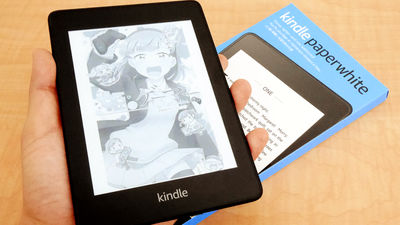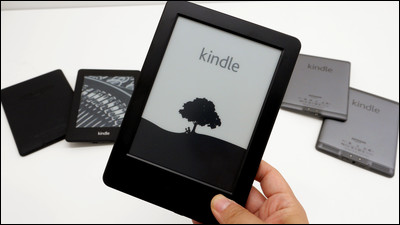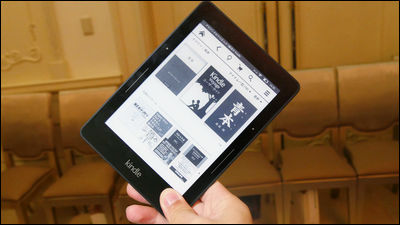3年ぶりの新型「Kindle Paperwhite」実機レビュー、外観を撮影しまくり&初期設定手順まとめ

Amazonの電子書籍リーダー「Kindle」シリーズのタッチ式ディスプレイ搭載機種「Kindle Paperwhite」が、2021年10月27日(水)に大型ディスプレイを備えてリニューアルします。そんなKindle Paperwhiteに触る機会を得られたので、写真を撮影しまくって外観を確かめつつ、初期設定の手順もまとめてみました。
Amazon | Kindle Paperwhite - 大きくなった6.8インチディスプレイ 防水機能搭載 wifi 8GB 電子書籍リーダー
https://www.amazon.co.jp/exec/obidos/ASIN/B08N3J8GTX/
・目次
◆Kindle Paperwhiteの開封&外観フォトレビュー
◆Kindle Paperwhiteの初期設定
◆Kindle Paperwhiteの操作方法
◆Kindle Paperwhiteの開封&外観フォトレビュー
Kindle Paperwhiteは紙製のパッケージに入っています。
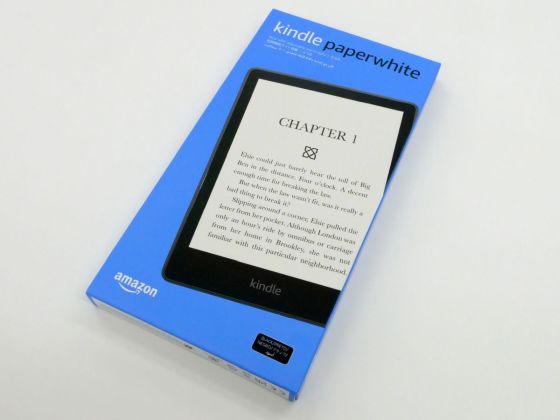
Kindle Paperwhiteにはストレージ容量8GBの通常版と32GBのシグネチャーエディションが存在し、通常版には「広告つき」モデルと「広告なし」モデルがラインナップされています。今回使うのは、通常版の広告なしモデルです。

パッケージから中身を引っ張り出します。

パッケージの中にはKindle Paperwhite本体と付属品が収納された台紙が入っていました。
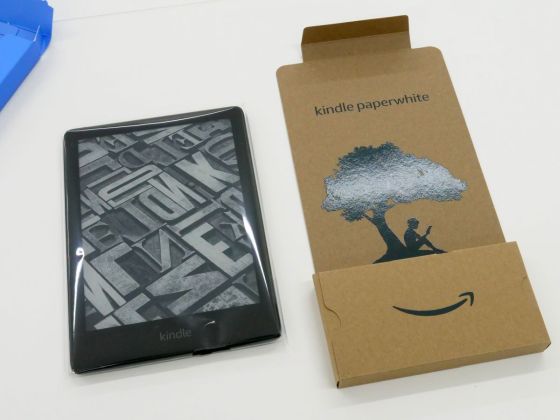
付属品はUSBケーブル・簡易説明書・製品安全情報です。USBケーブルは片側がType-Cで、反対側がType-Aでした。
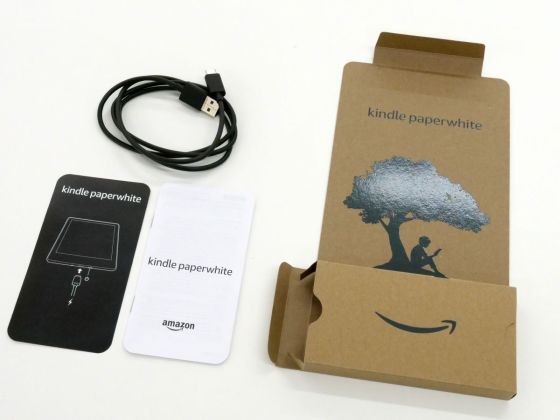
Kindle Paperwhiteは、透明なフィルムに包まれていたので……

フィルムから中身を取り出します。

Kindle Paperwhiteの見た目はこんな感じ。ディスプレイには電源オフの状態でも模様がランダムに表示されます。

正面から見て左側面には、ボタンや溝などが配置されていません。

反対側の側面もボタン類はなし。

底面にはUSB Type-Cコネクタと電源ボタンが搭載されています。

天面には何もなし。

裏面はマットな質感で滑りにくくなっています。

重さは実測205g。

寸法は長辺174mm×短辺125mm×厚さ8.1mmで……
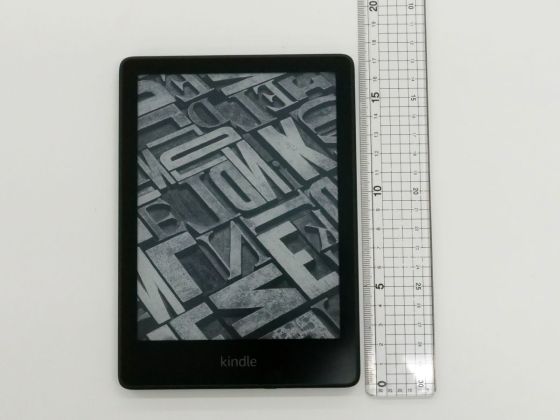
文庫本(A6)より大きく、青年漫画の単行本(B6)より小さいサイズです。

手の小さい人の場合、片手でわしづかみするには大きいので……

つまむように持てばOK。裏面の滑り止め加工や205gという軽さのおかげで、片手でつまむように持っても安定します。

◆Kindle Paperwhiteの初期設定
初期設定を行う前に別売りの電源アダプターを使って充電しておきます。

充電したら、底面の電源ボタンを短く押してKindle Paperwhiteを起動します。

まずは言語選択。「日本語」をタップしてから「次へ」をタップします。
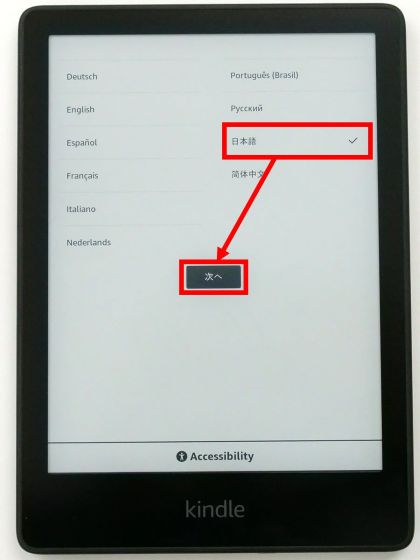
しばらく待つと……
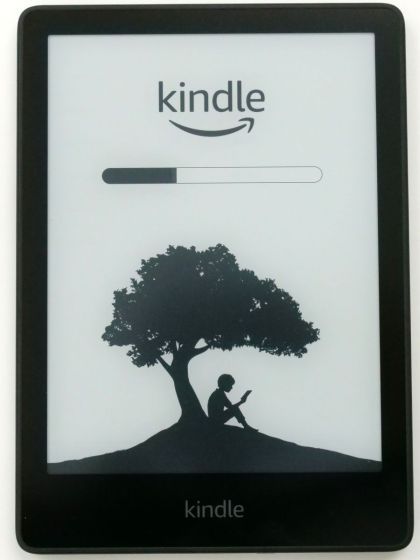
初期設定が始まります。初期設定は「Kindle Paperwhiteで直接設定する方法」と「スマートフォンにインストールしたKindleアプリで設定する方法」の2種類があります。今回はKindleで直接設定したいので「このKindleで設定」をタップしました。
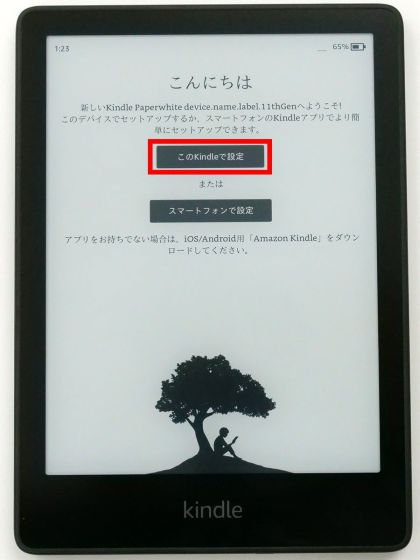
すると、インターネットへの接続を求めれらるので、接続したいアクセスポイントをタップして……
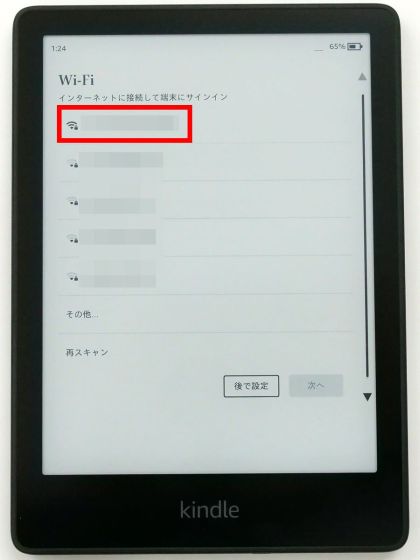
パスワードを入力して「接続」をタップします。初期状態ではパスワードをAmazonに保存する機能が有効になっていたので、今回はチェックを外して無効化しました。
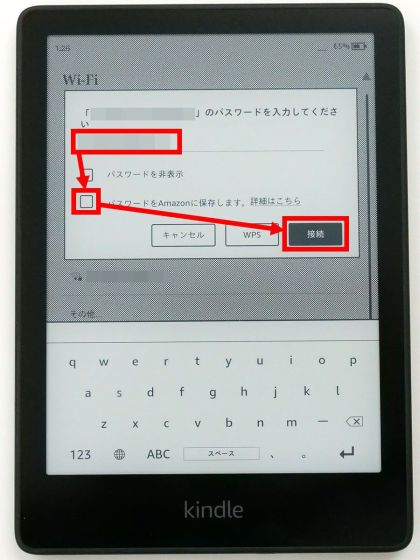
インターネットへの接続に成功したら、「次へ」をタップ。
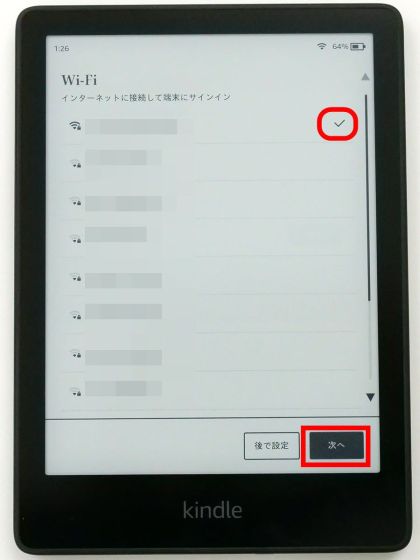
Amazonアカウントへのサインインを求められるのでメールアドレスとパスワードを入力して「サインイン」をタップします。
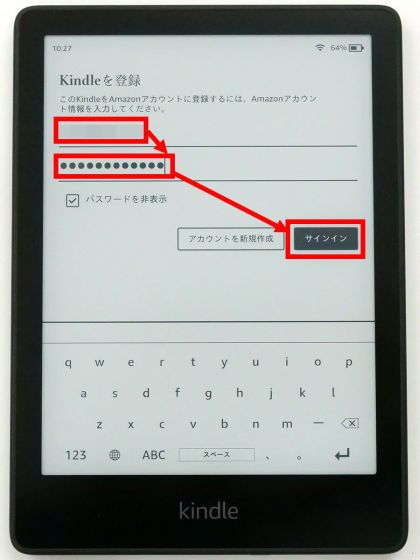
サインインに成功したら「次へ」をタップ。
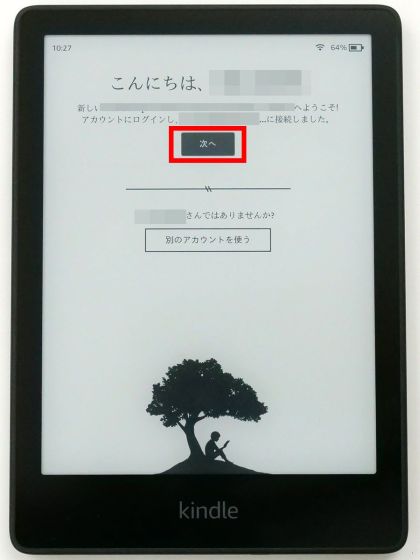
すると、スマートフォン向けKindleアプリのインストールを推奨されましたが、今回は使わないので「いいえ」を選択しました。
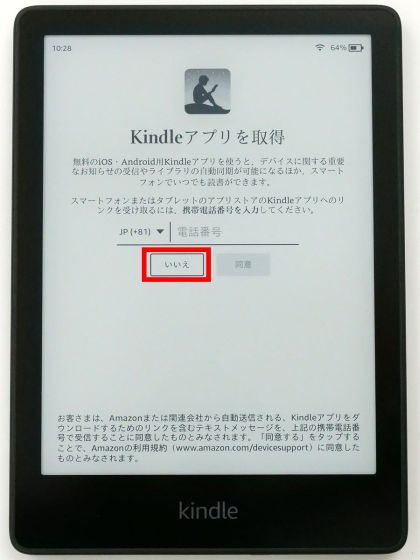
後は数秒待てば……
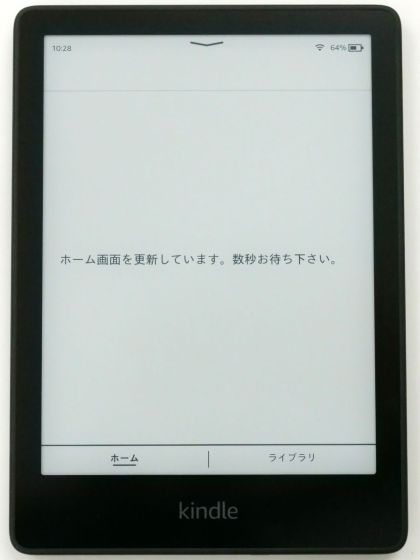
初期設定が完了して操作方法の説明が表示されます。「次へ」を押して操作方法の説明を読み終えると……
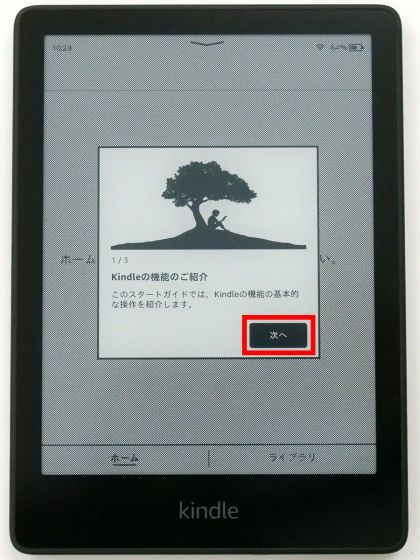
Kindleライブラリに保存している電子書籍を閲覧できるようになります。
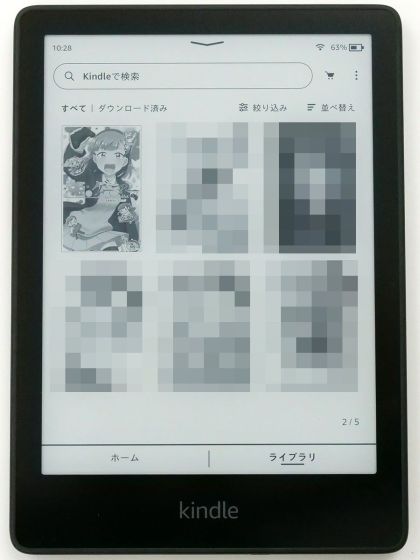
◆Kindle Paperwhiteの操作方法
Kindle Paperwhiteには物理ボタンが電源ボタンしか搭載されておらず、電源のオン・オフ以外は全てタッチ操作で行います。読書中にライブラリ画面に戻りたくなったら、ディスプレイの上部を短くタップすればOK。
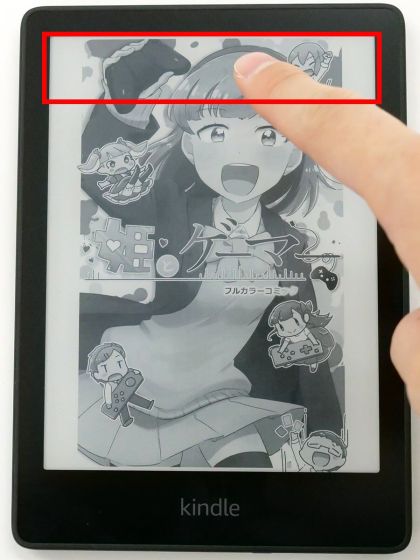
すると、ライブラリ画面に戻ったりフォントの大きさを調節したりできるメニュー画面が表示されます。さらに、赤枠の部分をタップすると……
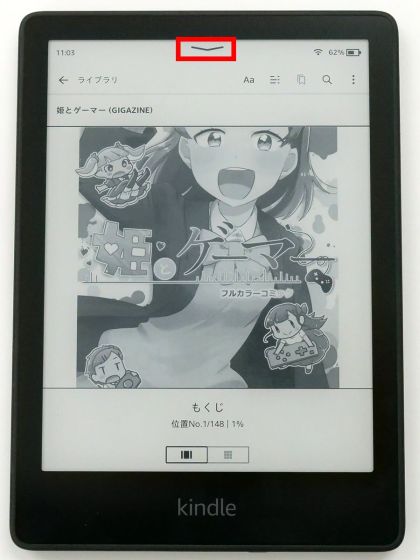
ディスプレイの明るさや色温度を調節したり、無線通信のオン・オフを切り替えたり、ダークモード(白黒反転モード)に切り替えたりできる画面が表示されます。
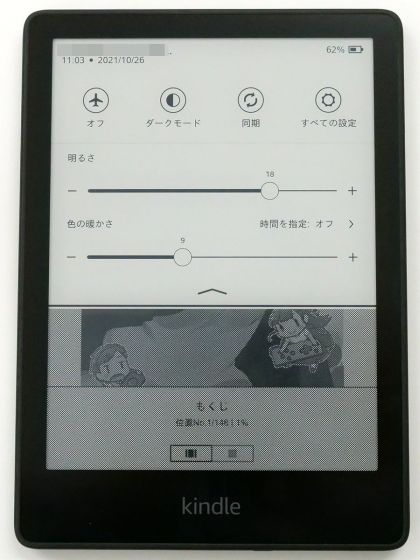
また、ディスプレイ上部から下方向にスワイプすることでも、明るさ調節画面を表示させられます。
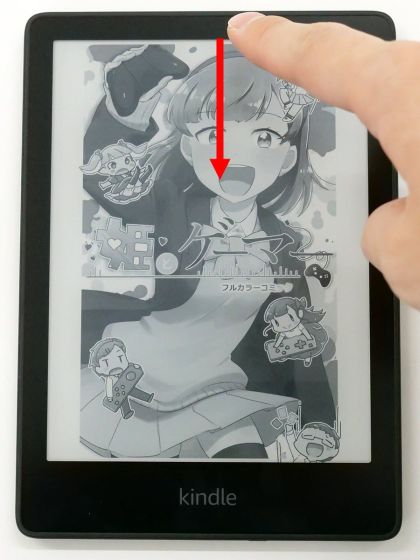
さらに、ディスプレイ下部から上方向にスワイプすると……
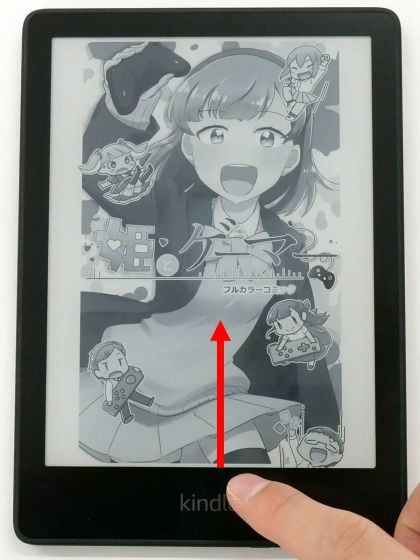
好みのページへ素早く移動できる画面が表示されます。
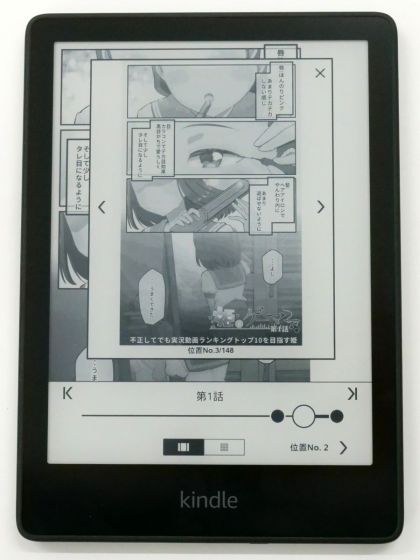
・つづき
2018年に登場した先代Kindle Paperwhiteと比較しながら新型Kindle Paperwhiteの性能を確かめたレビュー記事を、以下のリンクから確認できます。
「Kindle Paperwhite」の2021年モデルと2018年モデルを徹底比較、旧世代からの乗り換え候補になり得るのか? - GIGAZINE

2021年モデルのKindle Paperwhiteは「広告なし」モデルが1万6980円、「広告つき」モデルが1万4980円で2021年10月27日(水)に登場予定。さらに、ストレージ容量32GBで無線充電にも対応したシグネチャーエディションが1万9980円で2021年11月10日(水)に登場予定です。記事作成時点では各モデルの予約受け付けが始まっています。
Amazon | Kindle Paperwhite - 大きくなった6.8インチディスプレイ 防水機能搭載 wifi 8GB 電子書籍リーダー
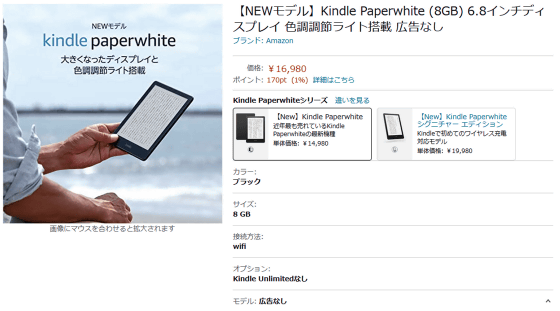
Amazon | Kindle Paperwhite - 大きくなった6.8インチディスプレイ 防水機能搭載 wifi 8GB 電子書籍リーダー(広告つき)
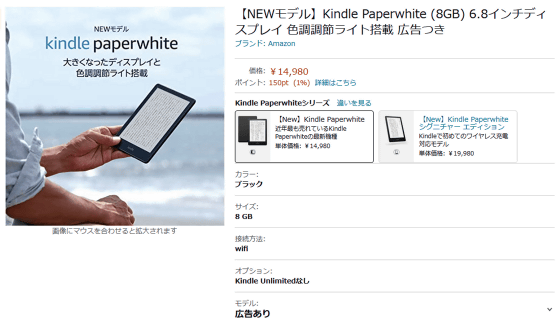
Amazon | Kindle Paperwhite シグニチャー エディション - ワイヤレス充電対応6.8インチディスプレイ 防水機能搭載 wifi 32GB 電子書籍リーダー

・関連記事
Amazonが3年ぶりに新型「Kindle Paperwhite」を発表、USB Type-C対応&大画面に進化 - GIGAZINE
1万円台から購入可能な防水対応の電子書籍リーダー「Kindle Paperwhite」レビュー - GIGAZINE
7インチ画面&防水仕様の新型「Kindle Oasis」速攻比較レビュー&実際に水に沈めてみた - GIGAZINE
軽くて充電無しで8週間使用可能な「Kindle Paperwhite」2013年モデルのムービー&フォトレビュー - GIGAZINE
Amazonの6インチ電子書籍リーダー「Kindle Paperwhite 3G」の本体フォトレビュー - GIGAZINE
・関連コンテンツ